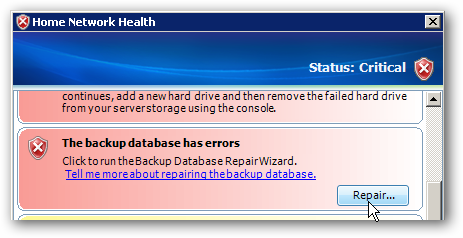أي من محركات الأقراص الثابتة هو الأسرع ، وهو كذلكانها حقا بسرعة كما وعدت الشركة المصنعة؟ سواء أكنت لديك جهاز كمبيوتر سطح مكتب أو خادم ، فإن أداة Diskspd المجانية من Microsoft ستشدد على اختبار محركات الأقراص الصلبة وتقييمها.
ملحوظة: أوضح إصدار سابق من هذا الدليل استخدام الأداة المساعدة "SQLIO" القديمة من Microsoft. ومع ذلك ، تقدم Microsoft الآن الأداة المساعدة "Diskspd" فقط ، والتي تحل محل SQLIO ، لذلك قمنا بتحديث هذا الدليل بتعليمات جديدة تمامًا.
لماذا استخدام Diskspd؟
إذا كنت تريد معرفة قدرة IO الخاصة بكمحركات الأقراص ، Diskspd يجعل أداة ممتازة. ستخبرك Diskspd بالقدرة القصوى التي يمكن أن تعالجها محركات الأقراص الثابتة للخادم ، أو توجهك إلى أسرع محرك أقراص ثابت يجب أن تستخدمه لأحمال العمل الثقيلة (أو مجرد طلب ألعاب الكمبيوتر) على جهاز كمبيوتر سطح المكتب.
كمثال ، لنفترض أن لدينا ثلاثةمحركات الأقراص على الخادم: محرك F ، محرك G ومحرك C. إذا كان لدينا MDF على محرك الأقراص F ، و LDF على محرك الأقراص G ونظام التشغيل الخاص بنا على محرك الأقراص C لدينا ، فيمكننا تقييم ما إذا كان إعدادنا فعالاً أم لا. على سبيل المثال ، إذا كان ملف MDF هو أكثر الملفات ازدحامًا مع أكثر عمليات القراءة والكتابة ، فنحن نريد أن يكون على أسرع محرك أقراص.



باستخدام المثال أعلاه مع الرسوم البيانية(تمثل عمليات الكتابة والقراءة لنظام التشغيل و LDF و MDF) ، نضع ملف MDF على أسرع محرك نظرًا لأن MDF لدينا هو الأكثر ازدحامًا. إذا أظهر تحليلنا Diskspd أن F كان أسرع محرك لدينا ، فسنضع ملف MDF الخاص بنا على محرك الأقراص F.
حيث لتحميل Diskspd
تقدم Microsoft هذه الأداة الممتازة مجانًا ، ويمكنك تنزيلها من Microsoft Technet. إنه مصدر مفتوح ، لذا يمكنك تنزيل وفحص أو تعديل التعليمات البرمجية المصدر من GitHub.
تم اختبار Diskspd للعمل على إصدارات سطح المكتب من Windows 7 و 8 و 8.1 و 10 ، وكذلك Windows Server 2012 و 2012 R2 و 2016 Technical Preview 5.
بمجرد تنزيله ، ستحتاج إلى استخراجمحتويات ملف .zip إلى مجلد على جهاز الكمبيوتر الخاص بك. لاحظ أن الأرشيف يحتوي على ثلاثة ملفات "disckspd.exe" مختلفة. هذا الموجود في المجلد "amd64fre" مخصص لأجهزة الكمبيوتر التي تعمل بنظام Windows 64 بت ، في حين أن المجلد الموجود في المجلد "x86fre" مخصص لأجهزة الكمبيوتر التي تعمل بنظام Windows 32 بت. إذا كنت تستخدم إصدار 64 بت من Windows ، وربما تستخدمه ، فربما تريد استخدام الإصدار 64 بت.

كيف أجري اختبار الإجهاد؟
لإجراء اختبار واحد ، يمكنك ببساطة استدعاء أأمر Diskspd من موجه الأوامر الممكّن من قبل المسؤول. في نظام Windows 10 أو 8.1 ، انقر بزر الماوس الأيمن فوق الزر "ابدأ" وحدد "موجه الأوامر (المسؤول)". في نظام التشغيل Windows 7 ، حدد موقع اختصار "موجه الأوامر" في قائمة "ابدأ" ، وانقر بزر الماوس الأيمن فوقه ، وحدد "تشغيل كمسؤول".
اول استخدام cd للتبديل إلى الدليل الذي يحتوي على Diskspd.exe الذي تريد استخدامه:
cd c:pathtodiskspdamd64fre
في حالتنا ، بدا الأمر كما يلي.

الآن ، قم بتشغيل الأمر Diskspd مع الخيارات التيتريد استخدامها. ستجد قائمة كاملة بخيارات سطر الأوامر ومعلومات الاستخدام في ملف DiskSpd_Documentation.pdf المؤلف من 30 صفحة والمضمن في أرشيف Diskspd الذي قمت بتنزيله.
ومع ذلك ، إذا كنت ترغب في الحصول على وتشغيلبسرعة ، إليك مثال على ذلك. يعيّن الأمر التالي حجم الكتلة إلى 16 كيلو بايت (-b16K) ، ويدير اختبارًا مدته 30 ثانية (-d30) ، ويعطل صرف الأجهزة والبرامج (-Sh) ، ويقيس إحصائيات الكمون (-L) ، ويستخدم طلبين IO لكل خيط (- o2) وأربعة مؤشرات ترابط (-t4) لكل هدف ، يستخدم الوصول العشوائي بدلاً من الكتابة المتسلسلة (-r) ، ويقوم بإجراء عمليات كتابة بنسبة 30٪ و 70٪ من عمليات القراءة (-w30).
يقوم بإنشاء ملف في c: testfile.dat بحجم 50 ميغابايت (-50 م). إذا كنت تريد تقييم محرك الأقراص D: بدلاً من ذلك ، على سبيل المثال ، يمكنك تحديد d: testfile.dat
Diskspd.exe -b16K -d90 -Sh -L -o2 -t4 -r -w30 -c50M c:testfile.dat

بعد طول المدة التي تحددها - 30 ثانية في الاختبار أعلاه - سيتم طباعة نتائج الاختبار على موجه الأوامر ويمكنك عرضها.
راجع النتائج وسترى المتوسطميغابايت / ثانية تم الوصول إلى محرك الأقراص أثناء الاختبار - عدد عمليات الكتابة التي تم إجراؤها في الثانية ، وعدد عمليات القراءة التي تم إجراؤها في الثانية ، والمبلغ الإجمالي لعمليات الإدخال / الإخراج (IO) في الثانية. تكون هذه الإحصائيات مفيدة للغاية عند مقارنة محركات أقراص متعددة لمعرفة أيها أسرع بالنسبة لبعض العمليات ، ولكنها ستخبرك أيضًا بالتحديد مقدار IO الذي يمكن لمحرك الأقراص الثابتة معالجته.

يمكنك أيضًا تفريغ النتائج في ملف نصي يمكنك عرضه لاحقًا مع المشغل>. على سبيل المثال ، يعمل الأمر أدناه بنفس الأمر كما هو موضح أعلاه ويضع النتائج في ملف C: testresults.txt.
Diskspd.exe -b16K -d90 -Sh -L -o2 -t4 -r -w30 -c50M c:testfile.dat > c:testresults.txt
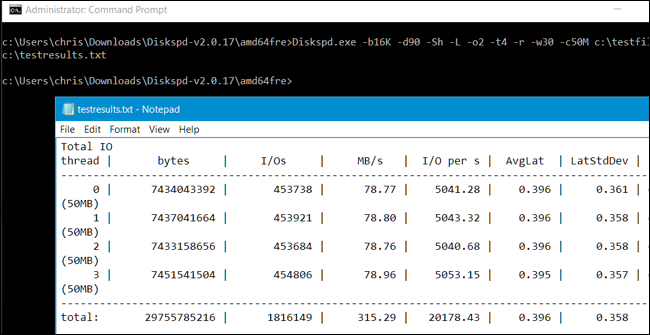
كرر هذه العملية لمحركات الأقراص الأخرى ، وقم بمقارنتها.
تخصيص قيادة اختبار الإجهاد
إذا كنت تحاول معرفة ما هوأسرع محرك أقراص ثابت لحمل عمل معين ، يجب عليك إنشاء أمر يطابق عبء العمل هذا. على سبيل المثال ، إذا كان خادمًا يقرأ البيانات فقط ولا يكتب ، فيجب عليك إجراء اختبار بنسبة 100٪ من القراءات التي لا تقيس أي أداء للكتابة. قم بإجراء اختبار الإجهاد هذا عبر عدة محركات أقراص وقارن النتائج لمعرفة أيهما أسرع لهذا النوع من العمل.
لاحظ أن هناك الكثير والكثير غيرها من سطر الأوامرالخيارات التي يمكنك تحديدها لـ Diskspd.exe. ستجد قائمة الأكثر اكتمالا وحداثة في الوثائق التي تأتي مع ملف Diskspd.exe الذي تم تنزيله نفسه ، ولكن فيما يلي بعض الخيارات المهمة:
- -w يدل على النسبة المئوية لعمليات الكتابة والقراءة. على سبيل المثال ، ستؤدي عملية الدخول -40 إلى 40٪ من عمليات الكتابة وبالتالي 60٪ من عمليات القراءة. سيؤدي الدخول إلى w100 إلى إجراء عمليات كتابة بنسبة 100٪. سيؤدي حذف رمز التبديل -w أو إدخال -w0 إلى إجراء عمليات كتابة بنسبة 0٪ وبالتالي قراءة عمليات بنسبة 100٪.
- -r أو -س يحدد ما إذا كان الاختبار يستخدم عشوائيًا أم لاوصول أو عمليات متسلسلة. حدد -r للوصول العشوائي أو -s للمتسلسل. يساعدك هذا في اختبار إمكانية الوصول إلى الملفات العشوائية (غالبًا مجموعة من الملفات الصغيرة) أو الوصول التسلسلي للملفات (غالبًا ما يكون ملف كبير واحد يتم قراءته أو كتابته مرة واحدة).
- -t يدل على عدد سلاسل العمليات التي سيتم تشغيلها في نفس الوقت ، مثل -t2 لمؤشر الترابط أو -t6 لستة سلاسل عمليات.
- -o يشير إلى عدد الطلبات المعلقة لكل مؤشر ترابط ، مثل -o4 لأربعة طلبات أو -o2 لنتائج اثنين.
- -د هي مدة الاختبارات بالثواني ، مثل -d90 لمدة 90 ثانية أو -d120 لمدة 120 ثانية.
- -ب هو حجم كتلة القراءة أو الكتابة ، مثل -b16K لحجم الكتلة 16K أو -b64K لحجم الكتلة 64 كيلو بايت.
باستخدام هذه الخيارات ، يمكنك تعديل المؤشرأمر لمعرفة كيفية أداء القرص الخاص بك تحت أحمال مختلفة. بمجرد أن تكتب أمرًا تشعر أنه يقارب نوع عبء العمل الذي تقوم به على جهاز الكمبيوتر الخاص بك ، يمكنك الضغط على اختبار العديد من محركات الأقراص ومعرفة أيها يوفر أفضل أداء.